在考慮要買威力導演18嗎?這篇會介紹威力導演相較於之前幾代不同的新功能,
並詳細的教學威力導演18旗艦版的所有功能該怎麼使用,已經我對這套軟體的看法,
購買之前可以看看這篇,可以幫助你解答一切的疑問喔!
好消息
目前Tim我和威力導演合作了一個抽獎活動,可以讓你免費拿到
威力導演手機版的尊享版序號,想要參與抽獎的朋友,
歡迎點擊下面看抽獎方式!!
威力導演6月份最新優惠
威力導演與Shutterstock這家影片素材網站合作,只要你在這個月份訂閱威力導演365,
或是創意導演365,那麼就會可以免費使用Shutterstock所有素材喔!需要朋友趕緊訂閱,
另外只要輸入小踢讀者專屬優惠learningisf,就可以獲得就9折優惠喔!需要剪輯的朋友趕緊使用吧!
內容
對威力導演18的心得評價
由於我個人本身就滿常使用威力導演來剪影片,我個人覺得威力導演在這次更新中,
加入許多以往沒有的功能,像是形狀設計師、1:1編輯模式,
而有些功能是在威力導演17的時候就有,然後威力導演18功能變得更加強大,
整體來說,我覺得如果你沒有要做特效或是非常複雜的功能的話,
其實威力導演就非常夠用了,不過也因為它功能越來越強大,
所以需要學習的東西越來越多,但是一定不會比Premiere難,
認真一點搭配書籍可能只要一個禮拜的時間就可以熟悉了,
想必大家很想知道威力導演18多了哪些新功能,下面有我簡單的介紹,
如果你想更多知道威力導演是不是適合你的話,可以看這一篇
【威力導演評價】5個適合剪輯新手的優點、優惠整理及心得,看看適不適合妳喔!
威力導演18旗艦版的新功能
形狀設計師
這是在各種形狀上面加上重點字體的功能,對於教學或是做Youtube影片,
可以把想要加重的重點更清楚的標示出來,對我目前製作我的線上課程非常有幫助。
1:1比例編輯模式
為了符合現在社群媒體的趨勢,在威力導演18特別增加1:1的視窗,
這樣更符合FB或是IG上面影片規格,如果專門經營社群媒體的朋友非常適合。
PIP巢狀專案編輯
可以把之前所做的威力導演專案,放進新的專案裡面,在進行編輯,
可以使用在像是片頭、片尾的影片,相較之前,更加的方便,不需要輸出影片在匯入。
這個功能可以讓你在一個視窗裡面編輯多個專案,是從17才開始有的功能,
下面技巧教學會更清楚教你怎麼操作。
進階物件追蹤技術 & 色度去背
這個功能非常棒,假設我今天想要凸顯人像,威力導演可以利用裡面的AI快速追蹤,
找出影片中的主角並去優化,同時也把應用在我最喜歡的功能-去背,
要將影片去背是一件很麻煩的事情,在威力導演還沒有這個功能之前,
只能自行想辦法或是利用更專業的像是Premiere簡單去背,但是真的超麻煩,
不過如果你想要漂亮去背的話,人物身上的顏色必須和背景有差距,
不然很容易去背就會把人物身上的一些東西都弄不見,造成不完整。
360˚ 視訊穩定器
這個360˚ 視訊穩定器據官方說法是可以讓你在做動態的影片,像是跑酷、衝浪的時候,
你的畫面會比較穩定,不會搖晃的那麼大力,這個功能如果之後有機會我會幫大家測試看看,
接下來針對這些新功能,我們來做一些簡單的教學吧!
威力導演18教學4個新技巧
技巧1:利用形狀設計師凸顯重點
首先教大家如何使用形狀設計師,打開威力導演編輯畫面之後,點到覆疊工房,
按下形狀就會出現一堆形狀可以讓你選擇,將一個形狀拉到下面編輯畫面,
不要覆蓋到影片上方,而是放在另一個影片軌道,接著點兩下,打開下面的編輯室窗,
如果你突然覺得不想要這個圖案也可以在裡面換圖案,改一下文字敘述和字體,
需要一些特效可以在上方關鍵畫格的地方做調整,這個步驟比較難, 之後會再打一篇文章,
整個調整完之後,將你的圖案放在你希望它出現的位置和時間點,就大功告成了。
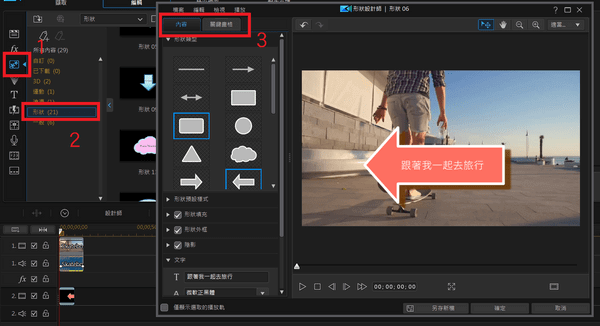
技巧2:社交媒體1:1比例編輯模式
當你一進到畫面的時候中間設定影片的畫面顯示比例或是從編輯畫面的上方調整,
選擇1:1,當你選擇圖片或是影片時候,你的影片就會自動變成方形的狀態,
所以要做商業影片要記得看清楚你的影片部分是不是你要的,一開始就做好調整,
否則最後才發現,那麼接著使用就會相當麻煩。
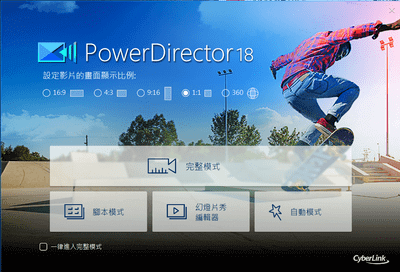
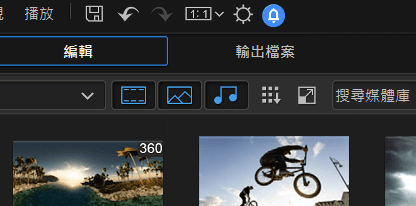
技巧3:善用巢狀專案
相信很多人看了上面的說明,還是有點不懂我在說什麼吧!當初研究這個巢狀專案的時候,
我也弄了很久,因為光看說明真的不知道這個功能強大在哪裡,
所以我在Youtube上面找到了燕秋老師教學頻道,它有清楚的示範,我也是看完他的示範,
我才知道原來巢狀專案真的很方便,我已經幫大家調整到講解與教學的位置了,
建議大家認真看完接下來的幾分鐘,你就會知道這個功能好用之處了。
技巧4:去背效果
這個去背也不是所有的都可以很方便地去背,必須要背景顏色為單一顏色比較容易,
去背的方式非常簡單,只要點選影片或是圖片2下,就會進到編輯的畫面,
把第一個選項色度去背打勾,按一下箭頭方向就可以選擇你要去背的顏色了,
如果還有一些地方沒去背完成就點選下方加入新色度去背,以此類推,非常方便喔!
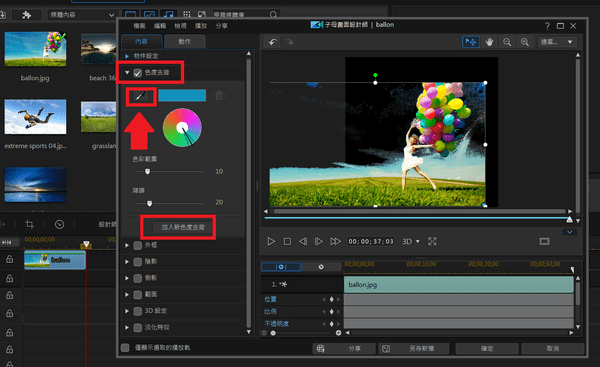
我推薦威力導演18嗎
老實說,如果我不推薦的話,我就不會特別去寫一篇文章了,就是因為好用,
我才會特別為威力導演寫這一篇文章,畢竟他是連初學者都可以快速上手的工具,
我個人如果可以自己使用威力導演完成的事情,我就不會再去使用其他剪輯軟體,
這一套軟體也是現在學校學生會去學習的一套軟體,你就會知道為什麼它會那麼普及了,
總而言之,如果你還在考慮是不是要使用威力導演的話,真心建議你可以直接使用看看,
不會後悔的,另外我會建議你去找一些學習資源會比較容易上手喔!
為了幫助新手可以更容易上手威力導演,所以我有整理一篇新手教學文章,
會隨時把最新和最實用的剪輯教學放在一篇文章裡面,趕快來看看喔!
推薦文章:【威力導演教學】最適合新手、完整的影片剪輯教學攻略指導策略 | PowerDirector
相關推薦文章:
如果你想要有更完整的學習如何製作線上課程,從製作到銷售、並長遠成為你的主要收入
推薦大家可以上這一堂iCC百萬課程學院
就是這一堂課程教會我製作我的線上課程,想要更多了解的朋友可以看我下面這一篇文章:
想要學習如何製作屬於自己的線上課程的朋友也可以從這篇
製作線上課程全攻略製作線上課程全攻略開始行動
因為目前我也是一步一步在完成我的線上課程,上面的工具我基本上都有使用過,
但是還在一步一步串起來,當每一部串起來時,就會成為一個為你帶來收入的線上課程,
所以讓我們一起成長吧!
不想要錯過這一系列的教學,請在下面留下你的Email和點擊下面圖示追縱我的粉專喔!
會不定時在網站和粉專發布教學。


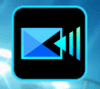




請問您知道威力導演360的取消連結所有軌道的選項藏在哪邊嗎?
我調整照片長度以後字幕就會跑掉我要瘋掉了
你在軌道上面按一下右鍵,應該就會跑出來了